如何使用自定义图表模板在Word2010中创建图表
发布时间:2016-12-23 来源:查字典编辑
摘要:操作步骤如下所述:第1步,打开Word2010文档窗口,切换到“插入”功能区。在“插图”分组...
操作步骤如下所述: 第1步,打开Word2010文档窗口,切换到“插入”功能区。在“插图”分组中单击“图表”按钮,如图2011061103所示。

图2011061103单击“图表”按钮 第2步,在打开的“插入图表”对话框中单击“模板”选项,在右侧的“我的模板”列表中选中用户创建的自定义模板,并单击“确定”按钮,如图2011061104所示。
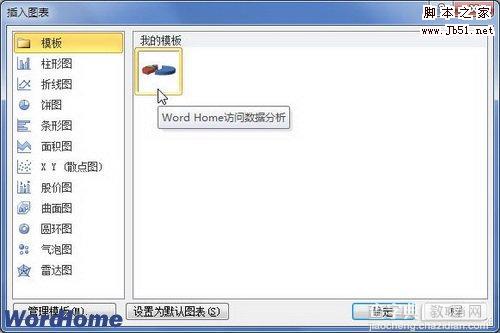
图2011061104“插入图表”对话框 第3步,返回Word2010窗口将根据选中的自定义图表模板自动创建一张Word图表,并自动打开Excel表格窗口。用户可以根据需要修改图表以使其符合要求,如图2011061105所示。

图2011061105根据自定义图表模板创建图表


